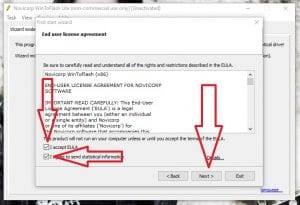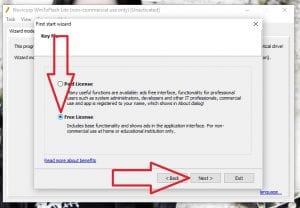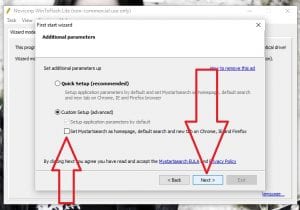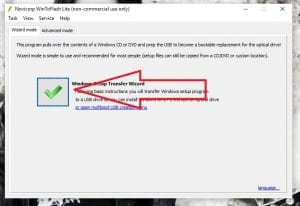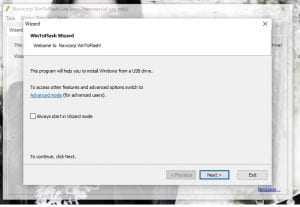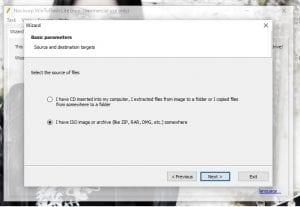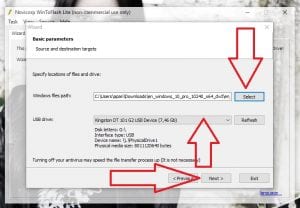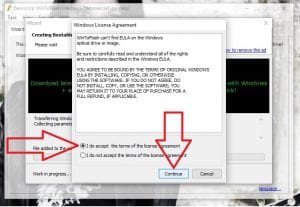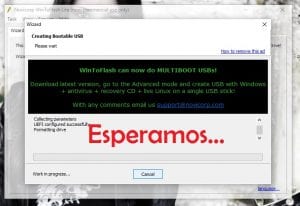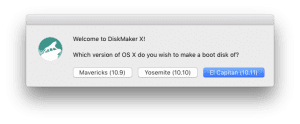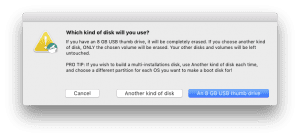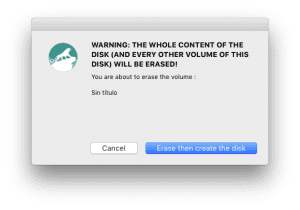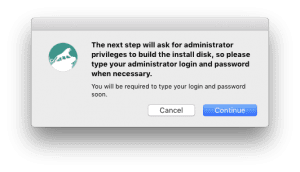ನಾನು ಪ್ರಾಮಾಣಿಕವಾಗಿರಬೇಕಾದರೆ, 2003 ರಿಂದ ನಾನು ಇನ್ನು ಮುಂದೆ ಯಾವುದೇ ಸಿಡಿ / ಡಿವಿಡಿಯನ್ನು ಬಳಸುವುದಿಲ್ಲ. ಅಲ್ಲಿಯವರೆಗೆ, ನಾನು ಭಾರೀ ಪ್ರೋಗ್ರಾಂ ಅಥವಾ ಸಂಪೂರ್ಣ ಆಪರೇಟಿಂಗ್ ಸಿಸ್ಟಮ್ ಅನ್ನು ಸ್ಥಾಪಿಸಲು ಬಯಸಿದಾಗ, ಅದನ್ನು ಡಿವಿಡಿಗೆ ಸುಡುವ ಮೂಲಕ ನಾನು ಅದನ್ನು ಮಾಡಿದ್ದೇನೆ, ಆದರೆ ಅದನ್ನು ನಿರ್ವಹಿಸಲು ನಮಗೆ ಅನುಮತಿಸುವ ಮಾರ್ಗಗಳಿವೆ ಎಂದು ಕಂಡುಹಿಡಿಯಲು ನನಗೆ ಹೆಚ್ಚು ಸಮಯ ಹಿಡಿಯಲಿಲ್ಲ ಕಂಪ್ಯೂಟರ್ನಿಂದ ಸಾಫ್ಟ್ವೇರ್ ಅನ್ನು ತೆಗೆದುಹಾಕದೆಯೇ ಅಥವಾ ಯುಎಸ್ಬಿ ಸ್ಟಿಕ್ನಲ್ಲಿ ರೆಕಾರ್ಡ್ ಮಾಡದೆಯೇ ಸಂಪೂರ್ಣ ಪ್ರಕ್ರಿಯೆ. ನನ್ನಂತೆ, ಆಪರೇಟಿಂಗ್ ಸಿಸ್ಟಮ್ ಅನ್ನು ಸ್ಥಾಪಿಸಲು ನೀವು ಡಿವಿಡಿಯನ್ನು ಬಳಸಲು ಬಯಸದಿದ್ದರೆ, ಉತ್ತಮವಾಗಿದೆ ಬೂಟ್ ಮಾಡಬಹುದಾದ ಯುಎಸ್ಬಿ ರಚಿಸಿ.
ಈ ಮಾರ್ಗದರ್ಶಿಯಲ್ಲಿ ನಾವು ಬೂಟ್ ಮಾಡಬಹುದಾದ ಯುಎಸ್ಬಿಯನ್ನು ಹೇಗೆ ರಚಿಸುವುದು ಎಂದು ವಿವರಿಸುತ್ತೇವೆ ಇದರಿಂದ ನಾವು ಮಾಡಬಹುದು ಪೆಂಡ್ರೈವ್ನಿಂದ ವಿಂಡೋಸ್, ಮ್ಯಾಕ್ ಮತ್ತು ಲಿನಕ್ಸ್ ಅನ್ನು ಸ್ಥಾಪಿಸಿ. ಈ ಪೋಸ್ಟ್ನಲ್ಲಿ ವಿವರಿಸಿದ ವಿಧಾನಗಳು ನಾನು ಸಾಮಾನ್ಯವಾಗಿ ಬಳಸುವ ವಿಧಾನಗಳು ಮತ್ತು ನಾನು ಅವುಗಳನ್ನು ಬಳಸುತ್ತೇನೆ ಏಕೆಂದರೆ ಅವುಗಳು ನನಗೆ ಸರಳವೆಂದು ತೋರುತ್ತದೆ. ಇತರ ಸಾಫ್ಟ್ವೇರ್ (ಅಲ್ಟ್ರಾ ಐಎಸ್ಒನಂತಹ) ಬಳಸಿ ಅವುಗಳನ್ನು ರಚಿಸಬಹುದು ಎಂದು ನನಗೆ ತಿಳಿದಿದೆ, ಆದರೆ ನಾನು ವಿವರಿಸಲು ಹೊರಟಿರುವುದು ಯಾವುದೇ ಬಳಕೆದಾರರ ವ್ಯಾಪ್ತಿಯಲ್ಲಿರುವಂತೆ ತೋರುತ್ತದೆ, ಅವರು ಎಷ್ಟೇ ಅನನುಭವಿಗಳಾಗಿದ್ದರೂ ಸಹ.
ವಿಂಡೋಸ್ ಬೂಟಬಲ್ ಯುಎಸ್ಬಿ ಅನ್ನು ಹೇಗೆ ರಚಿಸುವುದು
ಇದನ್ನು ವಿಭಿನ್ನ ರೀತಿಯಲ್ಲಿ ಮಾಡಬಹುದಾದರೂ, ಉಪಕರಣವನ್ನು ಬಳಸುವುದು ಉತ್ತಮ ವಿಧಾನ ಎಂದು ನಾನು ಭಾವಿಸುತ್ತೇನೆ ವಿಂಟೊಫ್ಲಾಶ್. ಗೊಂದಲವನ್ನು ತಪ್ಪಿಸಲು, ವಿಂಡೋಸ್ ಬೂಟಬಲ್ ಯುಎಸ್ಬಿ ರಚಿಸಲು ನಾನು ಅನುಸರಿಸಬೇಕಾದ ಹಂತಗಳನ್ನು ವಿವರವಾಗಿ ಹೇಳಲಿದ್ದೇನೆ:
- ಗೆ ಹೋಗೋಣ ವಿಂಟೊಫ್ಲಾಶ್ ಪುಟ ಮತ್ತು ನಾವು ಅದನ್ನು ಡೌನ್ಲೋಡ್ ಮಾಡುತ್ತೇವೆ.
- ನಾವು ವಿಂಟೊಫ್ಲ್ಯಾಶ್ ಅನ್ನು ತೆರೆಯುತ್ತೇವೆ. ನಾವು ಅದನ್ನು ಮೊದಲ ಬಾರಿಗೆ ಬಳಸಿದಾಗ ನಾವು ಅದನ್ನು ಕಾನ್ಫಿಗರ್ ಮಾಡಬೇಕಾಗುತ್ತದೆ, ಇದಕ್ಕಾಗಿ ನಾವು «ಮುಂದಿನ click ಕ್ಲಿಕ್ ಮಾಡಿ.
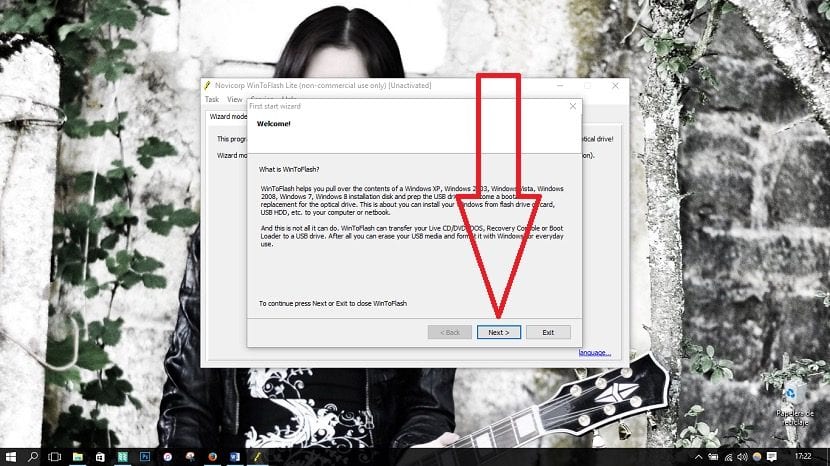
- ಕೆಳಗಿನ ಸ್ಕ್ರೀನ್ಶಾಟ್ಗಳು ಸೂಚಿಸುವಂತೆ ನಾವು ವಿನ್ಟೋಫ್ಲಾಶ್ ಅನ್ನು ಕಾನ್ಫಿಗರ್ ಮಾಡುತ್ತೇವೆ.
- ನಾವು ಎರಡು ಪೆಟ್ಟಿಗೆಗಳನ್ನು ಗುರುತಿಸುತ್ತೇವೆ ಮತ್ತು «ಮುಂದಿನ on ಕ್ಲಿಕ್ ಮಾಡಿ.
- ನಾವು "ಉಚಿತ ಪರವಾನಗಿ" ಆಯ್ಕೆಯನ್ನು ಆರಿಸುತ್ತೇವೆ ಮತ್ತು "ಮುಂದೆ" ಕ್ಲಿಕ್ ಮಾಡಿ.
- ಪ್ರಮುಖ: ನಾವು ಹೊಂದಿದ್ದೇವೆ ಎಂದು ಖಚಿತಪಡಿಸಿಕೊಳ್ಳಿ "ಮಿಸ್ಟಾರ್ಟ್ಸೀಚ್" ನ ಪೆಟ್ಟಿಗೆಯನ್ನು ಗುರುತಿಸಲಾಗಿಲ್ಲ «ಮುಂದೆ» ಕ್ಲಿಕ್ ಮಾಡುವ ಮೊದಲು. ಪೆಟ್ಟಿಗೆಯನ್ನು ಗುರುತಿಸದಿರುವುದು ಬಹಳ ಮುಖ್ಯ ಏಕೆಂದರೆ ಇಲ್ಲದಿದ್ದರೆ ನಮ್ಮ ವೆಬ್ ಬ್ರೌಸರ್ನಲ್ಲಿ ಸರ್ಚ್ ಎಂಜಿನ್ ಬದಲಾಗುತ್ತದೆ. ನಾವು ಸ್ವೀಕರಿಸುವದನ್ನು ಓದದೆ "ಸ್ವೀಕರಿಸಿ, ಸ್ವೀಕರಿಸಿ, ಸ್ವೀಕರಿಸಿ" ಮಾಡುವುದು ಒಳ್ಳೆಯದಲ್ಲ, ವಿಶೇಷವಾಗಿ ನಾವು ಓದಬೇಕಾದದ್ದು ಕೇವಲ ಒಂದು ವಾಕ್ಯವಾಗಿದ್ದರೆ.
- WinToFlash ಅನ್ನು ಈಗಾಗಲೇ ಕಾನ್ಫಿಗರ್ ಮಾಡಿರುವುದರಿಂದ, ನಾವು ಬೂಟಬಲ್ USB ಅನ್ನು ರಚಿಸಲಿದ್ದೇವೆ. ನಾವು ಹಸಿರು "ವಿ" ಕ್ಲಿಕ್ ಮಾಡುವ ಮೂಲಕ ಪ್ರಾರಂಭಿಸುತ್ತೇವೆ.
- ಮುಂದಿನ ಪರದೆಯಲ್ಲಿ, ನಾವು «ಮುಂದೆ click ಕ್ಲಿಕ್ ಮಾಡಿ.
- ಮುಂದಿನದರಲ್ಲಿ, ನಾವು ಎರಡನೇ ಆಯ್ಕೆಯನ್ನು ಗುರುತಿಸುತ್ತೇವೆ ಮತ್ತು «Next on ಕ್ಲಿಕ್ ಮಾಡಿ.
- ಮುಂದಿನ ಹಂತವೆಂದರೆ ವಿಂಡೋಸ್ ಐಎಸ್ಒ ಚಿತ್ರವನ್ನು ಆರಿಸುವುದು, ನಮ್ಮ ಪೆಂಡ್ರೈವ್ ಅನ್ನು ಡೆಸ್ಟಿನೇಶನ್ ಡ್ರೈವ್ ಆಗಿ ಆಯ್ಕೆ ಮಾಡಿ ಮತ್ತು «ಮುಂದೆ click ಕ್ಲಿಕ್ ಮಾಡಿ.
- ಮುಂದಿನ ವಿಂಡೋದಲ್ಲಿ, "ಎಂದು ಹೇಳುವ ಪೆಟ್ಟಿಗೆಯನ್ನು ಪರಿಶೀಲಿಸುವ ಮೂಲಕ ನಾವು ಸ್ವೀಕರಿಸುತ್ತೇವೆ"ಪರವಾನಗಿ ಒಪ್ಪಂದದ ನಿಯಮಗಳನ್ನು ನಾನು ಸ್ವೀಕರಿಸುತ್ತೇನೆ”ಮತ್ತು ನಾವು« ಮುಂದುವರಿಸು on ಕ್ಲಿಕ್ ಮಾಡಿ.
- ಅಂತಿಮವಾಗಿ, ಪ್ರಕ್ರಿಯೆಯು ಮುಗಿಯುವವರೆಗೆ ನಾವು ಕಾಯುತ್ತೇವೆ. ಕಂಪ್ಯೂಟರ್ಗೆ ಅನುಗುಣವಾಗಿ ಇದು 15-20 ನಿಮಿಷಗಳನ್ನು ತೆಗೆದುಕೊಳ್ಳಬೇಕು. ನಮ್ಮ ತಂಡವು ಸಂಪನ್ಮೂಲ-ಸೀಮಿತವಾಗಿದ್ದರೆ, ಕಾಯುವಿಕೆ ದೀರ್ಘವಾಗಿರುತ್ತದೆ.
ಮ್ಯಾಕ್ ಒಎಸ್ ಎಕ್ಸ್ ಬೂಟಬಲ್ ಯುಎಸ್ಬಿ ಅನ್ನು ಹೇಗೆ ರಚಿಸುವುದು
ನಾನು ವಿಭಿನ್ನ ವಿಧಾನಗಳಿಂದ ಮತ್ತು ವಿಭಿನ್ನ ಸಂದರ್ಭಗಳಲ್ಲಿ ಹೇಳಿದಂತೆ, ನಾನು ಸ್ವಲ್ಪ "ಸಾಫ್ಟ್ವೇರ್ ಹೈಪೋಕಾಂಡ್ರಿಯಕ್" ಆಗಿದ್ದೇನೆ ಮತ್ತು ನನಗೆ (ಹೇ, ನನಗೆ) ಇದು ಒಳ್ಳೆಯದು ಎಂದು ತೋರುತ್ತಿಲ್ಲ ಪೆಂಡ್ರೈವ್ನಿಂದ ಓಎಸ್ ಎಕ್ಸ್ ಅನ್ನು ಸ್ಥಾಪಿಸಿ. ಕಾರಣ, ನಾನು ಬೂಟ್ ಮಾಡಬಹುದಾದ ಯುಎಸ್ಬಿಯಿಂದ ಓಎಸ್ ಎಕ್ಸ್ ಅನ್ನು ಸ್ಥಾಪಿಸಿದ್ದೇನೆ ಮತ್ತು ಅದು ಮರುಪಡೆಯುವಿಕೆ ವಿಭಾಗವನ್ನು ರಚಿಸಿಲ್ಲ, ಅದು ಹೊಸ ವಿಭಾಗವನ್ನು ರಚಿಸದೆ ಮ್ಯಾಕ್ನಿಂದ ಇತರ ಹಂತಗಳನ್ನು ಪುನಃಸ್ಥಾಪಿಸಲು ಮತ್ತು ನಿರ್ವಹಿಸಲು ಅನುವು ಮಾಡಿಕೊಡುವ ವಿಶೇಷ ವಿಭಾಗವಾಗಿದೆ. ಒಂದು ಸಾಧನ. ಇದಲ್ಲದೆ, ಓಎಸ್ ಎಕ್ಸ್ ಬೂಟಬಲ್ ಯುಎಸ್ಬಿ ರಚಿಸುವ ಪ್ರಕ್ರಿಯೆಯು ಸಾಮಾನ್ಯವಾಗಿ ದೀರ್ಘವಾಗಿರುತ್ತದೆ, ಆದ್ದರಿಂದ ನಾನು ನನ್ನ ಸಮಯವನ್ನು ತೆಗೆದುಕೊಂಡು ಅದನ್ನು ಬೇರೆ ರೀತಿಯಲ್ಲಿ ಮಾಡುತ್ತೇನೆ (ಅದನ್ನು ಎಣಿಸಬೇಕೆ ಎಂದು ನನಗೆ ತಿಳಿದಿಲ್ಲ, ಹಾಗಾಗಿ ನಾನು ಹುಚ್ಚನಾಗಿದ್ದೇನೆ ಎಂದು ಯಾರೂ ಹೇಳುವುದಿಲ್ಲ). ಯಾವುದೇ ಕಾರಣಕ್ಕಾಗಿ, ನನಗೆ ಏನಾಯಿತು ನಿಮಗೆ ಸಂಭವಿಸಿದಲ್ಲಿ, ನೀವು ಮೇವರಿಕ್ಸ್ ಅನ್ನು ಸ್ಥಾಪಿಸಿದಾಗ (2013 ರಲ್ಲಿ, ನಾನು ತಪ್ಪಾಗಿ ಭಾವಿಸದಿದ್ದರೆ) ಮತ್ತು ಅದು ನಿಮಗಾಗಿ ಚೇತರಿಕೆ ವಿಭಾಗವನ್ನು ರಚಿಸದಿದ್ದರೆ, ನೀವು ಏನು ಮಾಡಬೇಕು ಫೈಲ್ನ Google ಹುಡುಕಾಟವನ್ನು ನಿರ್ವಹಿಸುತ್ತದೆ, ಅದು ಸ್ಥಾಪಿಸಿದಾಗ, ಅಂತಹ ವಿಭಾಗವನ್ನು ರಚಿಸುತ್ತದೆ.
ಓಎಸ್ ಎಕ್ಸ್ ಬೂಟಬಲ್ ಯುಎಸ್ಬಿ ರಚಿಸಲು ನಾವು ಈ ಹಂತಗಳನ್ನು ಅನುಸರಿಸುವ ಮೂಲಕ ಅದನ್ನು ಮ್ಯಾಕ್ನಿಂದ ಮಾಡಬೇಕಾಗುತ್ತದೆ:
- ಮೊದಲನೆಯದು ಮ್ಯಾಕ್ ಆಪ್ ಸ್ಟೋರ್ ಅನ್ನು ತೆರೆಯುವುದು ಮತ್ತು ಇತ್ತೀಚಿನ ಆಪಲ್ ಆಪರೇಟಿಂಗ್ ಸಿಸ್ಟಮ್ಗಾಗಿ ಅನುಸ್ಥಾಪನಾ ಫೈಲ್ ಅನ್ನು ಡೌನ್ಲೋಡ್ ಮಾಡುವುದು (ಈ ಪೋಸ್ಟ್ ಬರೆಯುವ ಸಮಯದಲ್ಲಿ ಅದು ಓಎಸ್ ಎಕ್ಸ್ 10.11 ಎಲ್ ಕ್ಯಾಪಿಟನ್ ಆಗಿದೆ).
- ನಾವು ಡಿಸ್ಕ್ ಮೇಕರ್ ಎಕ್ಸ್ ನ ಇತ್ತೀಚಿನ ಆವೃತ್ತಿಯನ್ನು ಸಹ ಡೌನ್ಲೋಡ್ ಮಾಡಬೇಕಾಗುತ್ತದೆ ಅವರ ವೆಬ್ಸೈಟ್.
- ನಾವು ನಮ್ಮ ಪೆಂಡ್ರೈವ್ ಅನ್ನು ಮ್ಯಾಕ್ಗೆ ಸಂಪರ್ಕಿಸುತ್ತೇವೆ.ಇದು ಕನಿಷ್ಠ 8 ಜಿಬಿ ಆಗಿರಬೇಕು ಮತ್ತು ಅದನ್ನು "ಓಎಸ್ ಎಕ್ಸ್ ಪ್ಲಸ್ ವಿಥ್ ರಿಜಿಸ್ಟ್ರಿ" ಎಂದು ಫಾರ್ಮ್ಯಾಟ್ ಮಾಡಬೇಕು.
- ನಾವು ಡಿಸ್ಕ್ ಮೇಕರ್ ಎಕ್ಸ್ ಅನ್ನು ತೆರೆಯುತ್ತೇವೆ.
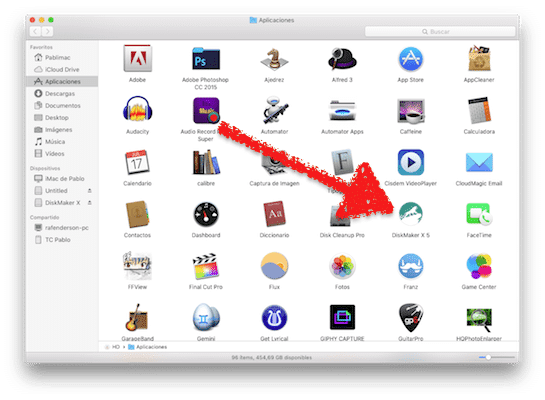
- ನಾವು ಎಲ್ ಕ್ಯಾಪಿಟನ್ (10.11) ಕ್ಲಿಕ್ ಮಾಡುತ್ತೇವೆ.
- ನಮ್ಮ ಅಪ್ಲಿಕೇಶನ್ಗಳ ಫೋಲ್ಡರ್ನಲ್ಲಿ ನಾವು ಈಗಾಗಲೇ ಓಎಸ್ ಎಕ್ಸ್ ಅನುಸ್ಥಾಪನಾ ಫೈಲ್ ಅನ್ನು ಹೊಂದಿರುವವರೆಗೆ ನಾವು "ಈ ನಕಲನ್ನು ಬಳಸಿ" ಕ್ಲಿಕ್ ಮಾಡುತ್ತೇವೆ.
- ನಾವು «8 ಜಿಬಿ ಯುಎಸ್ಬಿ ಹೆಬ್ಬೆರಳು ಡ್ರೈವ್ on ಅನ್ನು ಕ್ಲಿಕ್ ಮಾಡುತ್ತೇವೆ.
- ನಾವು ನಮ್ಮ ಪೆಂಡ್ರೈವ್ ಅನ್ನು ಆರಿಸುತ್ತೇವೆ ಮತ್ತು this ಈ ಡಿಸ್ಕ್ ಆಯ್ಕೆಮಾಡಿ on ಕ್ಲಿಕ್ ಮಾಡಿ.
- ನಾವು "ಅಳಿಸಿ ನಂತರ ಡಿಸ್ಕ್ ರಚಿಸಿ" ಕ್ಲಿಕ್ ಮಾಡಿ
- ನಾವು «ಮುಂದುವರಿಸು on ಕ್ಲಿಕ್ ಮಾಡಿ.
- ಅದು ನಮ್ಮನ್ನು ಪಾಸ್ವರ್ಡ್ ಕೇಳಿದಾಗ, ನಾವು ಅದನ್ನು ನಮೂದಿಸುತ್ತೇವೆ.
- ಪ್ರಕ್ರಿಯೆಯು ಪೂರ್ಣಗೊಂಡಾಗ, ನಾವು «ನಿರ್ಗಮಿಸು on ಕ್ಲಿಕ್ ಮಾಡಿ.
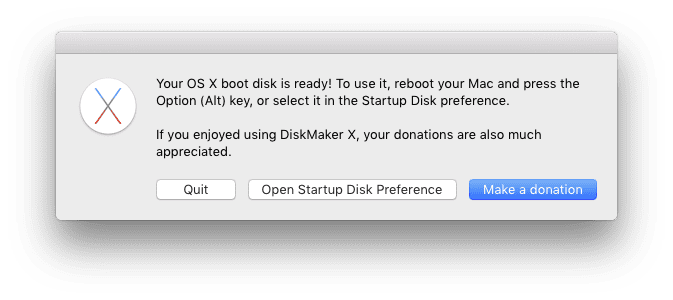
ಈ ಪೋಸ್ಟ್ನಲ್ಲಿ ನಾವು ಬೂಟಬಲ್ ಯುಎಸ್ಬಿಗಳನ್ನು ಹೇಗೆ ರಚಿಸುವುದು ಎಂಬುದರ ಕುರಿತು ಮಾತನಾಡುತ್ತಿದ್ದರೂ, ಮ್ಯಾಕ್ನಲ್ಲಿನ ನಮ್ಮ ಹಾರ್ಡ್ ಡ್ರೈವ್ಗಿಂತ ವಿಭಿನ್ನ ಡ್ರೈವ್ನಿಂದ ಪ್ರಾರಂಭಿಸಲು, ನಾವು ಮಾಡಬೇಕಾಗಿದೆ ಆಲ್ಟ್ ಕೀಲಿಯನ್ನು ಒತ್ತಿದರೆ ಕಂಪ್ಯೂಟರ್ ಅನ್ನು ಆನ್ ಮಾಡಿ ನಾವು ಲಭ್ಯವಿರುವ ಎಲ್ಲಾ ಡಿಸ್ಕ್ಗಳು ಗೋಚರಿಸುವುದನ್ನು ನೋಡುವವರೆಗೆ ಅದನ್ನು ಬಿಡುಗಡೆ ಮಾಡದೆ. ಈ ವಿಧಾನದ ಆರಂಭದಲ್ಲಿ ನಾನು ಮಾತನಾಡುತ್ತಿದ್ದ ಚೇತರಿಕೆ ವಿಭಾಗವನ್ನು ನಮೂದಿಸುವುದಾದರೆ ನಮಗೆ ಬೇಕಾದುದನ್ನು ನಾವು ಮಾಡಬೇಕಾಗುತ್ತದೆ.
ಲಿನಕ್ಸ್ ಬೂಟಬಲ್ ಯುಎಸ್ಬಿ ಅನ್ನು ಹೇಗೆ ರಚಿಸುವುದು
ಪ್ಯಾರಾ ಲಿನಕ್ಸ್ ಬೂಟಬಲ್ ಯುಎಸ್ಬಿ ರಚಿಸಿ ನಾನು ಎರಡು ವಿಭಿನ್ನ ಆಯ್ಕೆಗಳನ್ನು ಶಿಫಾರಸು ಮಾಡುತ್ತೇನೆ. ಮೊದಲನೆಯದು ಇದರೊಂದಿಗೆ ಲೈವ್ ಯುಎಸ್ಬಿ ರಚಿಸುವುದು ಯುನೆಟ್ಬೂಟಿನ್, ವಿಂಡೋಸ್, ಮ್ಯಾಕ್ ಮತ್ತು ಲಿನಕ್ಸ್ಗಾಗಿ ಲಭ್ಯವಿರುವ ಅಪ್ಲಿಕೇಶನ್. ಎರಡನೆಯದು ಲಿಲಿ ಯುಎಸ್ಬಿ ಕ್ರಿಯೇಟರ್ನಂತಹ ಅಪ್ಲಿಕೇಶನ್ ಅನ್ನು ಬಳಸುವುದು ಅದು ನಿರಂತರ ಸ್ಥಾಪನೆಯನ್ನು ಮಾಡಲು ನಮಗೆ ಅನುವು ಮಾಡಿಕೊಡುತ್ತದೆ. ಲೈವ್ ಯುಎಸ್ಬಿಯನ್ನು ನಿರಂತರ ಮೋಡ್ನಿಂದ ಬೇರ್ಪಡಿಸುತ್ತದೆ? ನಾವು ಕಂಪ್ಯೂಟರ್ ಅನ್ನು ಆಫ್ ಮಾಡಿದ ನಂತರ ನಾವು ಮಾಡಿದ ಬದಲಾವಣೆಗಳನ್ನು ಲೈವ್ ಯುಎಸ್ಬಿ ಉಳಿಸುವುದಿಲ್ಲ, ಆದರೆ ನಿರಂತರವಾದವು ವೈಯಕ್ತಿಕ ಫೋಲ್ಡರ್ ಅನ್ನು ರಚಿಸುತ್ತದೆ (ಫೋಲ್ಡರ್ / ಮನೆ) 4GB ವರೆಗೆ, FAT32 ಫೈಲ್ ಫಾರ್ಮ್ಯಾಟ್ನಿಂದ ಗರಿಷ್ಠ ಅನುಮತಿಸಲಾಗಿದೆ.
ಯುನೆಟ್ಬೂಟಿನ್ (ಲೈವ್ ಸಿಡಿ) ನೊಂದಿಗೆ
- ನಾವು ಯುನೆಟ್ಬೂಟಿನ್ನೊಂದಿಗೆ ಲೈವ್ ಯುಎಸ್ಬಿ ರಚಿಸಲು ಬಯಸಿದರೆ, ನಾವು ಮೊದಲು ಅಪ್ಲಿಕೇಶನ್ ಅನ್ನು ಸ್ಥಾಪಿಸಬೇಕಾಗುತ್ತದೆ. ಟರ್ಮಿನಲ್ ಅನ್ನು ತೆರೆಯುವ ಮೂಲಕ ಮತ್ತು ಈ ಕೆಳಗಿನ ಆಜ್ಞೆಯನ್ನು ಟೈಪ್ ಮಾಡುವ ಮೂಲಕ ನಾವು ಇದನ್ನು ಮಾಡುತ್ತೇವೆ (ಡೆಬಿಯನ್ ಆಧಾರಿತ ವಿತರಣೆಗಳಲ್ಲಿ, ಉದಾಹರಣೆಗೆ ಉಬುಂಟು):
- sudo apt unetbootin ಅನ್ನು ಸ್ಥಾಪಿಸಿ
- ಮುಂದಿನ ವಿಷಯವೆಂದರೆ ಯುಎಸ್ಬಿ ಪೆಂಡ್ರೈವ್ ಅನ್ನು ತಯಾರಿಸುವುದು, ಅಲ್ಲಿ ನಾವು ಅನುಸ್ಥಾಪನಾ ಘಟಕವನ್ನು ರಚಿಸುತ್ತೇವೆ. ನಾವು ಮಾಡಬಲ್ಲೆವು ಪೆಂಡ್ರೈವ್ ಅನ್ನು ಫಾರ್ಮ್ಯಾಟ್ ಮಾಡಿ (ಉದಾಹರಣೆಗೆ ಜಿಪಾರ್ಟೆಡ್ನೊಂದಿಗೆ) ಅಥವಾ ಫೈಲ್ ಮ್ಯಾನೇಜರ್ನಿಂದ ಪೆಂಡ್ರೈವ್ ಅನ್ನು ನಮೂದಿಸಿ, ಗುಪ್ತ ಫೈಲ್ಗಳನ್ನು ತೋರಿಸಿ (ಕೆಲವು ಡಿಸ್ಟ್ರೋಗಳಲ್ಲಿ ನಾವು ಅದನ್ನು ಕೀಬೋರ್ಡ್ ಶಾರ್ಟ್ಕಟ್ Ctrl + H ನೊಂದಿಗೆ ಮಾಡಬಹುದು) ಮತ್ತು ಎಲ್ಲಾ ವಿಷಯವನ್ನು ಡೆಸ್ಕ್ಟಾಪ್ಗೆ ಸರಿಸುತ್ತೇವೆ, ಇದು ನಾವು ಇರುವವರೆಗೆ ಯುನಿಕ್ಸ್ ಆಪರೇಟಿಂಗ್ ಸಿಸ್ಟಂನಲ್ಲಿರುವ ಫೈಲ್ಗಳನ್ನು ಅಳಿಸುವ ಬದಲು ಅವುಗಳನ್ನು ಫೋಲ್ಡರ್ನಲ್ಲಿ ಇರಿಸುತ್ತದೆ .ಟ್ರಾಶ್ ಅದೇ ಪೆಂಡ್ರೈವ್ನಿಂದ.
- ನಂತರ ನಾವು ಯುನೆಟ್ಬೂಟಿನ್ ತೆರೆಯಬೇಕು ಮತ್ತು ನಮ್ಮ ಬಳಕೆದಾರರ ಪಾಸ್ವರ್ಡ್ ಅನ್ನು ನಮೂದಿಸಬೇಕು, ಇದನ್ನು ಟರ್ಮಿನಲ್ "ಸುಡೋ ಯುನೆಟ್ಬೂಟಿನ್" ಎಂದು ಟೈಪ್ ಮಾಡುವ ಮೂಲಕ ಅಥವಾ ನಾವು ಬಳಸುತ್ತಿರುವ ವಿತರಣೆಯ ಅಪ್ಲಿಕೇಶನ್ ಮೆನುವಿನಲ್ಲಿ ಹುಡುಕುವ ಮೂಲಕ ನಾವು ಮಾಡಬಹುದು.
- ಯುನೆಟ್ಬೂಟಿನ್ ಬಳಸುವುದು ತುಂಬಾ ಸರಳವಾಗಿದೆ, ಮತ್ತು ಈ ಆಯ್ಕೆಯ ಬಗ್ಗೆ ನಾನು ಮೊದಲು ಮಾತನಾಡಲು ಕಾರಣವಾಗಿದೆ. ನಾವು ಈ ಕೆಳಗಿನವುಗಳನ್ನು ಮಾತ್ರ ಮಾಡಬೇಕಾಗುತ್ತದೆ:
- ಮೊದಲು ನಾವು ಮೂಲ ಚಿತ್ರವನ್ನು ಆರಿಸಬೇಕಾಗುತ್ತದೆ. Says ಎಂದು ಹೇಳುವ ಆಯ್ಕೆಯನ್ನು ನಾವು ಆಯ್ಕೆ ಮಾಡಬಹುದುDistribution »ಮತ್ತು ಅದು ಸ್ವಯಂಚಾಲಿತವಾಗಿ ISO ಅನ್ನು ಡೌನ್ಲೋಡ್ ಮಾಡುತ್ತದೆ, ಆದರೆ ನಾನು ಈ ಆಯ್ಕೆಯನ್ನು ಇಷ್ಟಪಡುವುದಿಲ್ಲ ಏಕೆಂದರೆ, ಉದಾಹರಣೆಗೆ, ಉಬುಂಟು 16.04 ಅನ್ನು ಏಪ್ರಿಲ್ 21 ರಂದು ಪ್ರಾರಂಭಿಸಲಾಯಿತು ಮತ್ತು ಈ ಸಾಲುಗಳನ್ನು ಬರೆಯುವ ಸಮಯದಲ್ಲಿ ಯುನೆಟ್ಬೂಟಿನ್ ನೀಡುವ ಅತ್ಯಂತ ನವೀಕರಿಸಿದ ಆವೃತ್ತಿಯಾಗಿದೆ.ಇದು ಉಬುಂಟು 14.04 , ಹಿಂದಿನ ಎಲ್ಟಿಎಸ್ ಆವೃತ್ತಿ. ನಾನು ಇತರ ಆಯ್ಕೆಯನ್ನು ಬಳಸಲು ಬಯಸುತ್ತೇನೆ: ಡಿಸ್ಕೋಇಮ್ಯಾಜೆನ್.
- ನಾವು ಮೂರು ಪಾಯಿಂಟ್ಗಳ ಮೇಲೆ ಕ್ಲಿಕ್ ಮಾಡಿ ಮತ್ತು ನಾವು ಈ ಹಿಂದೆ ಡೌನ್ಲೋಡ್ ಮಾಡಿಕೊಂಡಿರುವ ಐಎಸ್ಒ ಇಮೇಜ್ಗಾಗಿ ನೋಡುತ್ತೇವೆ.
- ನಾವು ಸರಿ ಕ್ಲಿಕ್ ಮಾಡಿ.
- ನಾವು ಕಾಯುವೆವು. ಪ್ರಕ್ರಿಯೆಯು ಕೆಲವು ನಿಮಿಷಗಳನ್ನು ತೆಗೆದುಕೊಳ್ಳುತ್ತದೆ.
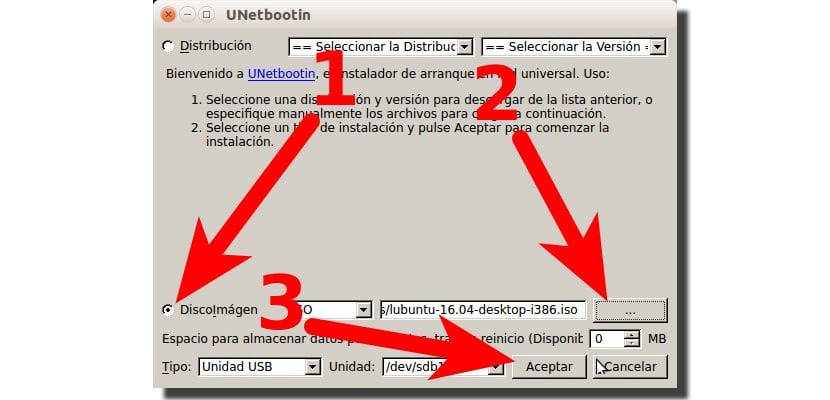
ಲಿಲಿ ಯುಎಸ್ಬಿ ಕ್ರಿಯೇಟರ್ನೊಂದಿಗೆ (ನಿರಂತರ ಮೋಡ್)
ಯುನೆಟ್ಬೂಟಿನ್ ಬಳಸಿ ಲಿನಕ್ಸ್ ಲೈವ್ ಯುಎಸ್ಬಿ ರಚಿಸುವುದು ಸುಲಭವಾಗಿದ್ದರೆ, ಇದರೊಂದಿಗೆ ನಿರಂತರ ಯುಎಸ್ಬಿ ರಚಿಸಿ (ಲೈವ್ ಮೋಡ್ನಲ್ಲಿಯೂ ಸಹ) ಲಿಲಿ ಯುಎಸ್ಬಿ ಕ್ರಿಯೇಟರ್ ಇದು ಹೆಚ್ಚು ಕಷ್ಟಕರವಲ್ಲ. ಕೆಟ್ಟ ವಿಷಯವೆಂದರೆ ಈ ಅಪ್ಲಿಕೇಶನ್ ವಿಂಡೋಸ್ಗೆ ಮಾತ್ರ ಲಭ್ಯವಿದೆ, ಆದರೆ ಅದು ಯೋಗ್ಯವಾಗಿದೆ. ಅನುಸರಿಸಬೇಕಾದ ಹಂತಗಳು ಹೀಗಿವೆ:
- ನಾವು ಲಿಲಿ ಯುಎಸ್ಬಿ ಕ್ರಿಯೇಟರ್ ಅನ್ನು ಡೌನ್ಲೋಡ್ ಮಾಡಿ ಸ್ಥಾಪಿಸುತ್ತೇವೆ (ವಿಸರ್ಜನೆ).
- ಯುಎಸ್ಬಿ ಪೋರ್ಟ್ನಲ್ಲಿ ನಾವು ಅನುಸ್ಥಾಪನಾ ಫೈಲ್ / ನಿರಂತರ ಮೋಡ್ ಅನ್ನು ರಚಿಸಲು ಬಯಸುವ ಸ್ಥಳದಲ್ಲಿ ನಾವು ಪೆಂಡ್ರೈವ್ ಅನ್ನು ಪರಿಚಯಿಸುತ್ತೇವೆ.
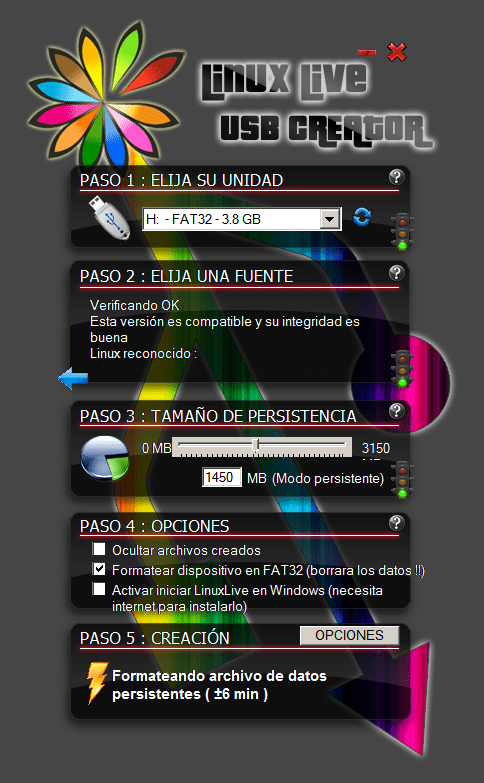
- ಈಗ ನಾವು ಇಂಟರ್ಫೇಸ್ ನಮಗೆ ತೋರಿಸುವ ಹಂತಗಳನ್ನು ಅನುಸರಿಸಬೇಕಾಗಿದೆ:
- ನಮ್ಮ ಯುಎಸ್ಬಿ ಡ್ರೈವ್ ಅನ್ನು ಆಯ್ಕೆ ಮಾಡುವುದು ಮೊದಲ ಹಂತವಾಗಿದೆ.
- ಮುಂದೆ ನಾವು ಬೂಟ್ ಮಾಡಬಹುದಾದ ಯುಎಸ್ಬಿ ಮಾಡಲು ಬಯಸುವ ಫೈಲ್ ಅನ್ನು ಆರಿಸಬೇಕಾಗುತ್ತದೆ. ನಾವು ಡೌನ್ಲೋಡ್ ಮಾಡಿದ ಐಎಸ್ಒ, ಅನುಸ್ಥಾಪನಾ ಸಿಡಿ ಆಯ್ಕೆ ಮಾಡಬಹುದು ಅಥವಾ ಅದನ್ನು ನಂತರ ಸ್ಥಾಪಿಸಲು ಚಿತ್ರವನ್ನು ಡೌನ್ಲೋಡ್ ಮಾಡಬಹುದು. ನಾವು ಮೂರನೇ ಆಯ್ಕೆಯನ್ನು ಆರಿಸಿದರೆ, ಆಪರೇಟಿಂಗ್ ಸಿಸ್ಟಮ್ಗಳ ವ್ಯಾಪಕ ಪಟ್ಟಿಯಿಂದ ನಾವು ಐಎಸ್ಒ ಅನ್ನು ಡೌನ್ಲೋಡ್ ಮಾಡಬಹುದು. ಯುನೆಟ್ಬೂಟಿನ್ ವಿಧಾನದಲ್ಲಿ ನಾನು ಹೇಳಿದಂತೆ, ನಾನು ಯಾವಾಗಲೂ ಐಎಸ್ಒ ಅನ್ನು ಸ್ವಂತವಾಗಿ ಡೌನ್ಲೋಡ್ ಮಾಡಲು ಬಯಸುತ್ತೇನೆ, ಅದು ನಾನು ಯಾವಾಗಲೂ ಅತ್ಯಂತ ನವೀಕೃತ ಆವೃತ್ತಿಯನ್ನು ಡೌನ್ಲೋಡ್ ಮಾಡುತ್ತೇನೆ ಎಂದು ಖಚಿತಪಡಿಸುತ್ತದೆ.
- ಮುಂದಿನ ಹಂತ ನಾವು text (ಪರ್ಸಿಸ್ಟೆಂಟ್ ಮೋಡ್) the ಪಠ್ಯವನ್ನು ನೋಡುವ ತನಕ ಸ್ಲೈಡರ್ ಅನ್ನು ಬಲಕ್ಕೆ ಸರಿಸಬೇಕಾಗುತ್ತದೆ. ಗಾತ್ರವು ನಮ್ಮ ಪೆಂಡ್ರೈವ್ ಅನ್ನು ಅವಲಂಬಿಸಿರುತ್ತದೆ, ಆದರೆ ಅನುಮತಿಸಲಾದ ಗರಿಷ್ಠವನ್ನು ಬಳಸಲು ನಾನು ಶಿಫಾರಸು ಮಾಡುತ್ತೇವೆ. ಇದು ನಮಗೆ 4GB ಗಿಂತ ಹೆಚ್ಚಿನದನ್ನು ಅನುಮತಿಸುವುದಿಲ್ಲ ಏಕೆಂದರೆ ಅದು ಪ್ರತಿ ಫೈಲ್ಗೆ ಗರಿಷ್ಠ ಗಾತ್ರವಾಗಿದ್ದು ಅದು FAT32 ಸ್ವರೂಪವನ್ನು ಬೆಂಬಲಿಸುತ್ತದೆ.
- ಮುಂದಿನ ಹಂತದಲ್ಲಿ ನಾನು ಸಾಮಾನ್ಯವಾಗಿ ಎಲ್ಲಾ ಮೂರು ಪೆಟ್ಟಿಗೆಗಳನ್ನು ಪರಿಶೀಲಿಸುತ್ತೇನೆ. ಬೂಟ್ ಮಾಡಬಹುದಾದ ಯುಎಸ್ಬಿ ರಚಿಸುವ ಮೊದಲು ಡ್ರೈವ್ ಅನ್ನು ಫಾರ್ಮ್ಯಾಟ್ ಮಾಡುವುದು ಪೂರ್ವನಿಯೋಜಿತವಾಗಿ ಪರಿಶೀಲಿಸದ ಮಧ್ಯದ ಒಂದು.
- ಅಂತಿಮವಾಗಿ, ನಾವು ಕಿರಣದ ಮೇಲೆ ಸ್ಪರ್ಶಿಸುತ್ತೇವೆ ಮತ್ತು ಕಾಯುತ್ತೇವೆ.
ಈ ಪ್ರಕ್ರಿಯೆಯು ಯುನೆಟ್ಬೂಟಿನ್ ನಷ್ಟು ವೇಗವಾಗಿಲ್ಲ, ಆದರೆ ಇದು ನಮ್ಮ ಪೆಂಡ್ರೈವ್ ಅನ್ನು ನಮ್ಮೊಂದಿಗೆ ತೆಗೆದುಕೊಳ್ಳಲು ಮತ್ತು ನಾವು ಹೋದಲ್ಲೆಲ್ಲಾ ನಮ್ಮ ಗ್ನು / ಲಿನಕ್ಸ್ ವ್ಯವಸ್ಥೆಯನ್ನು ಬಳಸಲು ಅನುಮತಿಸುತ್ತದೆ.